RedLucifer
Red - Leakistar - Power Uploader
- Inscrit
- 7/6/23
- Messages
- 3 635
- IMPORTANT - Les problèmes d'accès que vous constatez avec ces hébergeurs sont provoqués par nos opérateurs internet sur décision du Gouv français qui veut nous interdire l'accès aux hébergeurs gratuits pour des raison de piraterie , copyright , DMCA , LEAK etc ...
Votre navigateur internet a un réglage de base comprenant une adresse IP et un DNS ( fournis par l'opérateur )
Le DNS de base du navigateur , ici en France vous interdit l'accés à certains sites et donc aussi à certains hébergeurs ( bloqué par l'opérateur )
La solution est donc de contourner l'interdiction en changeant le DNS du navigateur ( ce qui est parfaitement légal )
Le ALLROUNDER qui autorise tout accés est le DNS Cloudflare .
LE CHANGEMENT DNS DE VOTRE NAVIGATEUR EST DONC OBLIGATOIRE ! ( SINON PLUS D' ACCÈS POSSIBLE / IMPOSSIBLE DE LIRE LES VIDÉOS)
Concerne seulement ceux avec un navigateur avec le réglage DNS de base .
Tout les autres qui ont dèjà un navigateur avec un paramètre DNS modifié ne sont pas touchés / concernés
Avec un DNS standard ou de base , vous n'avez aucune chance d'accéder à Streamtape , Doodstream , Lulustream pour certains et à VOE depuis la France , même avec le navigateur Brave qui est un des meilleurs , ça ne fonctionne pas en réglage de base .
Les autres hébergeurs qui ne sont pas encore concernés avec les problèmes d'accés le seront au plus tard en 2026
→ Gofile , bunkr , rapidgator , keep2share , filejoker , filemoon , amdahost etc ne seront plus accessibles avec un navigateur internet avec le DNS basique.
TUTO Changement DNS : RAPPEL → Concerne seulement ceux avec un navigateur avec le réglage DNS de base .
Réglage DNS Google Chrome pour ordinateurs via cable ou WIFI
1 - Cliquez sur le menu Chrome. ( les trois petits points verticaux en haut à droite )
2 - Cliquez sur Paramètres.
3 - Cliquez sur Confidentialité et sécurité.
4 - Cliquez sur Sécurité.
5 - Activez l'option Utiliser un DNS sécurisé.
6 - Sélectionnez l'option Avec et choisissez un prestataire de serveurs DNS, Cloudflare (1 . 1 . 1. 1) par exemple.
TUTO CHANGEMENT DNS WIFI pour Téléphones ANDROIDE
TUTO réglage DNS Brave WIFI ou cable
C'est le même problème de DNS que Chrome mais en plus sécurisé .
Donc vous procédez de cette manière :
1 : Lancez votre navigateur Brave normalement
2: Ouvrez le menu en haut à droite ( les trois barres horizontales à droite de VPN )
3 : Descendez jusqu'à paramètres presque tout en bas
4: Ouvrez le menu paramètres
5; Vous allez sur Confidentialité et sécurité et vous ouvrez
6; Vous allez sur Sécurité et vous ouvrez
7: Vous allez sur paramètres avancés et vous séléctionnez un fournisseur DNS → CLOUDFLARE .
TUTO IOS iPhone et iPad WIFI
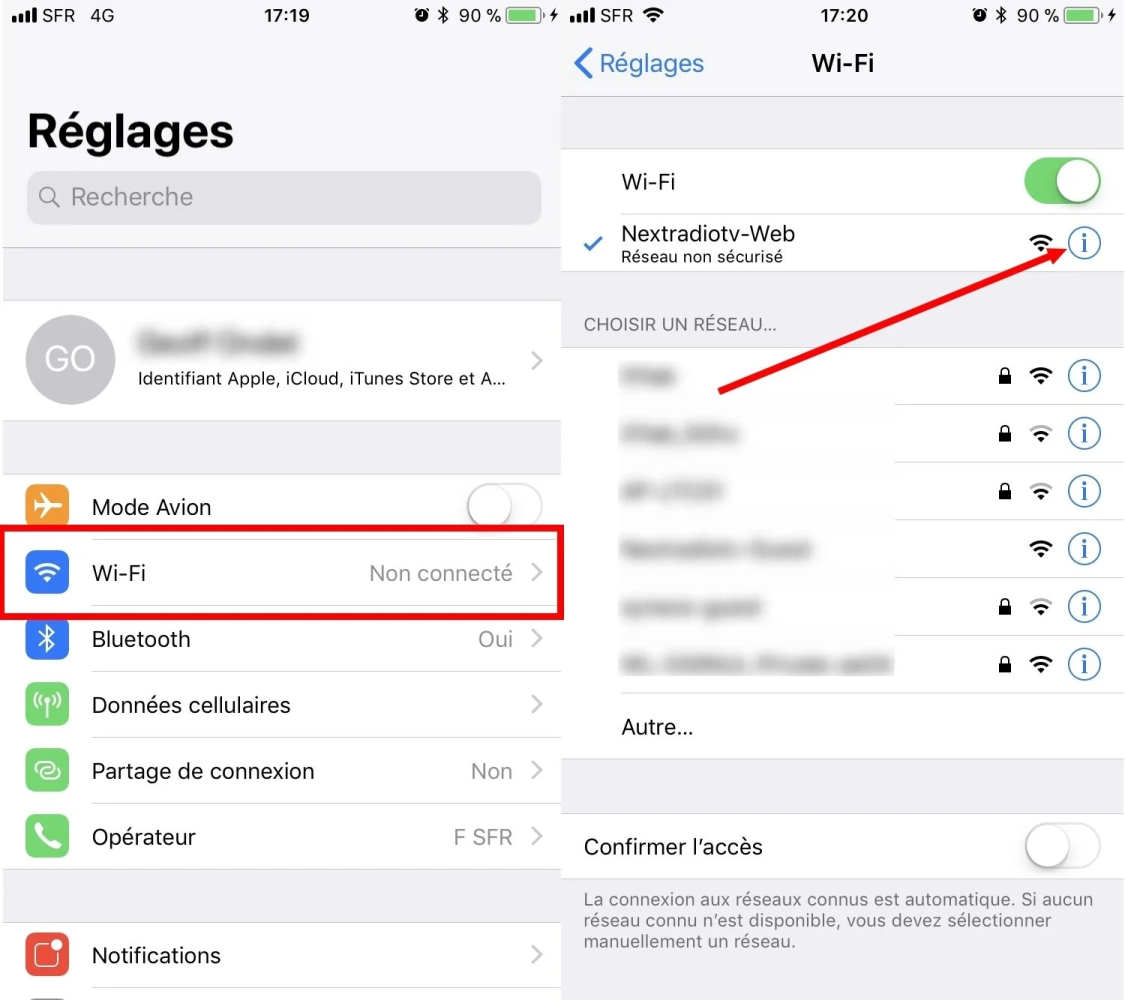
Une fois que c’est fait, touchez le bouton + vert pour ajouter votre serveur DNS primaire, puis renouvelez l’opération pour ajouter le serveur DNS secondaire. Quand vous avez réalisé les changements sur votre iPhone, enregistrez ensuite vos modifications en appuyant sur le bouton dédié.
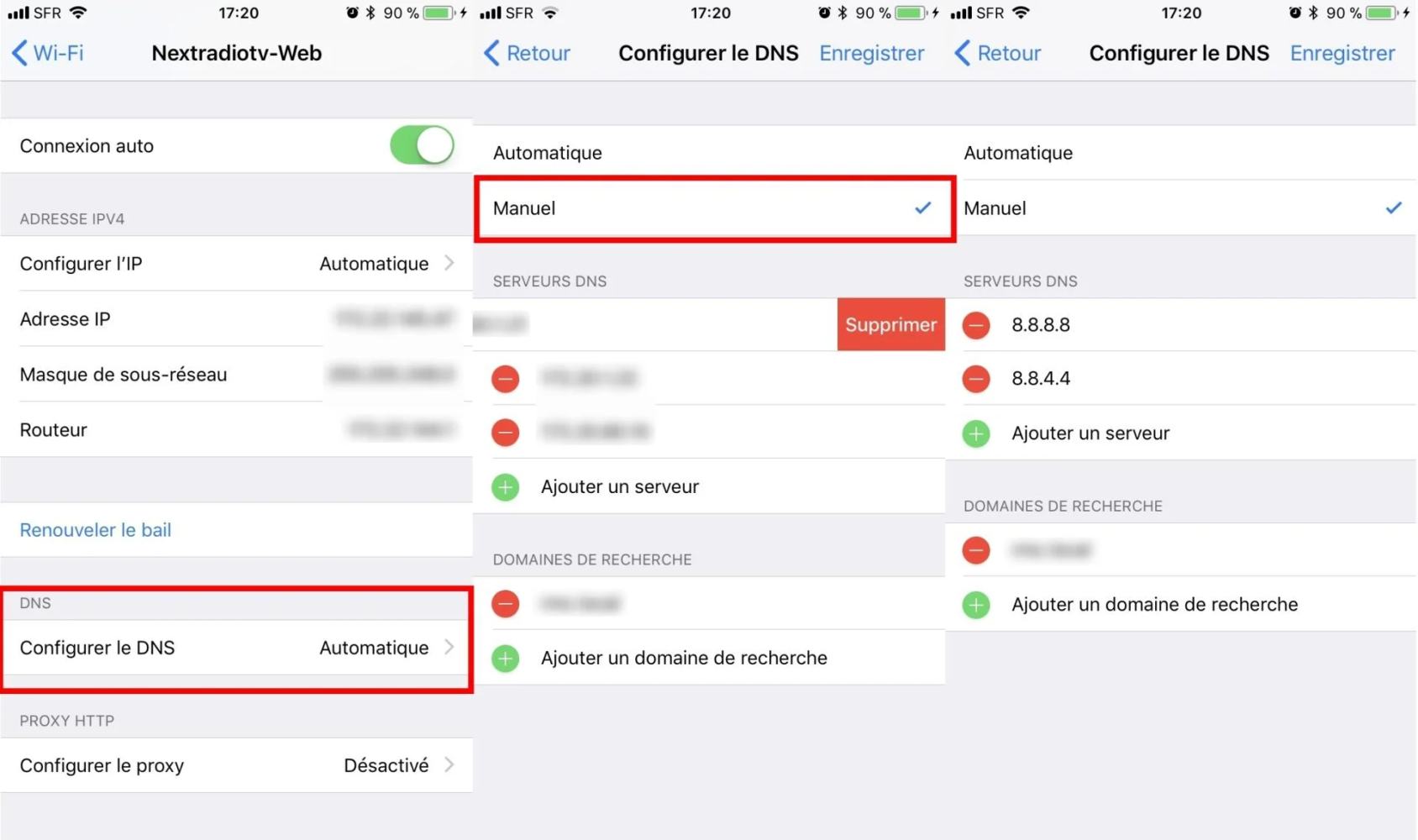
Liste de serveurs DNS possibles ( Primaires et secondaires )
On teste les différents serveurs et on regarde si on a accès , si ça marche toujours pas pour accéder aux hébergeurs VOE etc ... , faites moi signe
TUTO pour la 4 et la 5G ( le DNS en internet mobile n'est pas modifiable normalement ... il vous faut une application )
iPhone : comment changer automatiquement de DNS en 4G / 5G ?
Application FASTER INTERNET gratuite pour iPhone , iPad et Androide Phone et tablette
Télécharger 1.1.1.1: Faster Internet pour Web, iOS, Android - Telecharger.com
ou
Télécharger 1.1.1.1 + WARP: Faster & Safer Internet pour Windows, macOS, Android, iOS, Linux et APK - Frandroid
Votre navigateur internet a un réglage de base comprenant une adresse IP et un DNS ( fournis par l'opérateur )
Le DNS de base du navigateur , ici en France vous interdit l'accés à certains sites et donc aussi à certains hébergeurs ( bloqué par l'opérateur )
La solution est donc de contourner l'interdiction en changeant le DNS du navigateur ( ce qui est parfaitement légal )
Le ALLROUNDER qui autorise tout accés est le DNS Cloudflare .
LE CHANGEMENT DNS DE VOTRE NAVIGATEUR EST DONC OBLIGATOIRE ! ( SINON PLUS D' ACCÈS POSSIBLE / IMPOSSIBLE DE LIRE LES VIDÉOS)
Concerne seulement ceux avec un navigateur avec le réglage DNS de base .
Tout les autres qui ont dèjà un navigateur avec un paramètre DNS modifié ne sont pas touchés / concernés
Avec un DNS standard ou de base , vous n'avez aucune chance d'accéder à Streamtape , Doodstream , Lulustream pour certains et à VOE depuis la France , même avec le navigateur Brave qui est un des meilleurs , ça ne fonctionne pas en réglage de base .
Les autres hébergeurs qui ne sont pas encore concernés avec les problèmes d'accés le seront au plus tard en 2026
→ Gofile , bunkr , rapidgator , keep2share , filejoker , filemoon , amdahost etc ne seront plus accessibles avec un navigateur internet avec le DNS basique.
TUTO Changement DNS : RAPPEL → Concerne seulement ceux avec un navigateur avec le réglage DNS de base .
Réglage DNS Google Chrome pour ordinateurs via cable ou WIFI
1 - Cliquez sur le menu Chrome. ( les trois petits points verticaux en haut à droite )
2 - Cliquez sur Paramètres.
3 - Cliquez sur Confidentialité et sécurité.
4 - Cliquez sur Sécurité.
5 - Activez l'option Utiliser un DNS sécurisé.
6 - Sélectionnez l'option Avec et choisissez un prestataire de serveurs DNS, Cloudflare (1 . 1 . 1. 1) par exemple.
TUTO CHANGEMENT DNS WIFI pour Téléphones ANDROIDE
TUTO réglage DNS Brave WIFI ou cable
C'est le même problème de DNS que Chrome mais en plus sécurisé .
Donc vous procédez de cette manière :
1 : Lancez votre navigateur Brave normalement
2: Ouvrez le menu en haut à droite ( les trois barres horizontales à droite de VPN )
3 : Descendez jusqu'à paramètres presque tout en bas
4: Ouvrez le menu paramètres
5; Vous allez sur Confidentialité et sécurité et vous ouvrez
6; Vous allez sur Sécurité et vous ouvrez
7: Vous allez sur paramètres avancés et vous séléctionnez un fournisseur DNS → CLOUDFLARE .
TUTO IOS iPhone et iPad WIFI
- Ouvrez l'application Paramètres ;
- Appuyez sur Wi-Fi. S'il est éteint, allumez-le ;
- Choisissez un réseau Wi-Fi et appuyez sur l'icône « i » bleue ;
- Appuyez sur Configurer DNS et sélectionnez Manuel ;
- Appuyez sur Ajouter un serveur et ajoutez ces adresses DNS : ...
- Appuyez sur Enregistrer.
1. Accédez aux réglages
Pour modifier le DNS d’un iPhone et d'un iPad, commencez par aller dans les Réglages de l’appareil, puis dans WiFi et appuyez sur le bouton « i » du réseau auquel vous êtes connecté.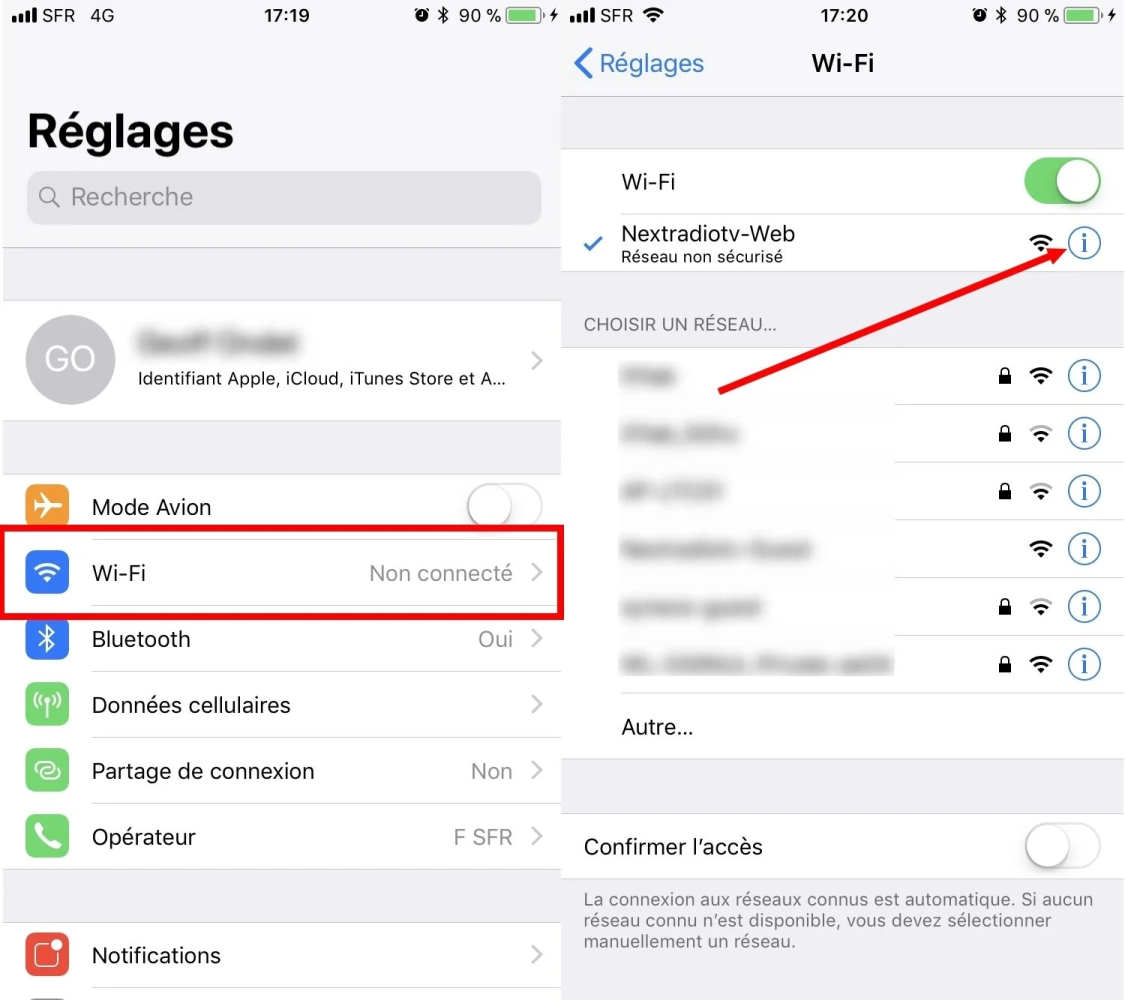
2. Configurer le DNS
Ensuite, entrez dans le menu Configurer le DNS, puis passez le paramètre en mode Manuel. Tapotez sur les signes moins qui s’affichent en rouges pour supprimer les DNS existants sur votre iPhone ou votre iPad.Une fois que c’est fait, touchez le bouton + vert pour ajouter votre serveur DNS primaire, puis renouvelez l’opération pour ajouter le serveur DNS secondaire. Quand vous avez réalisé les changements sur votre iPhone, enregistrez ensuite vos modifications en appuyant sur le bouton dédié.
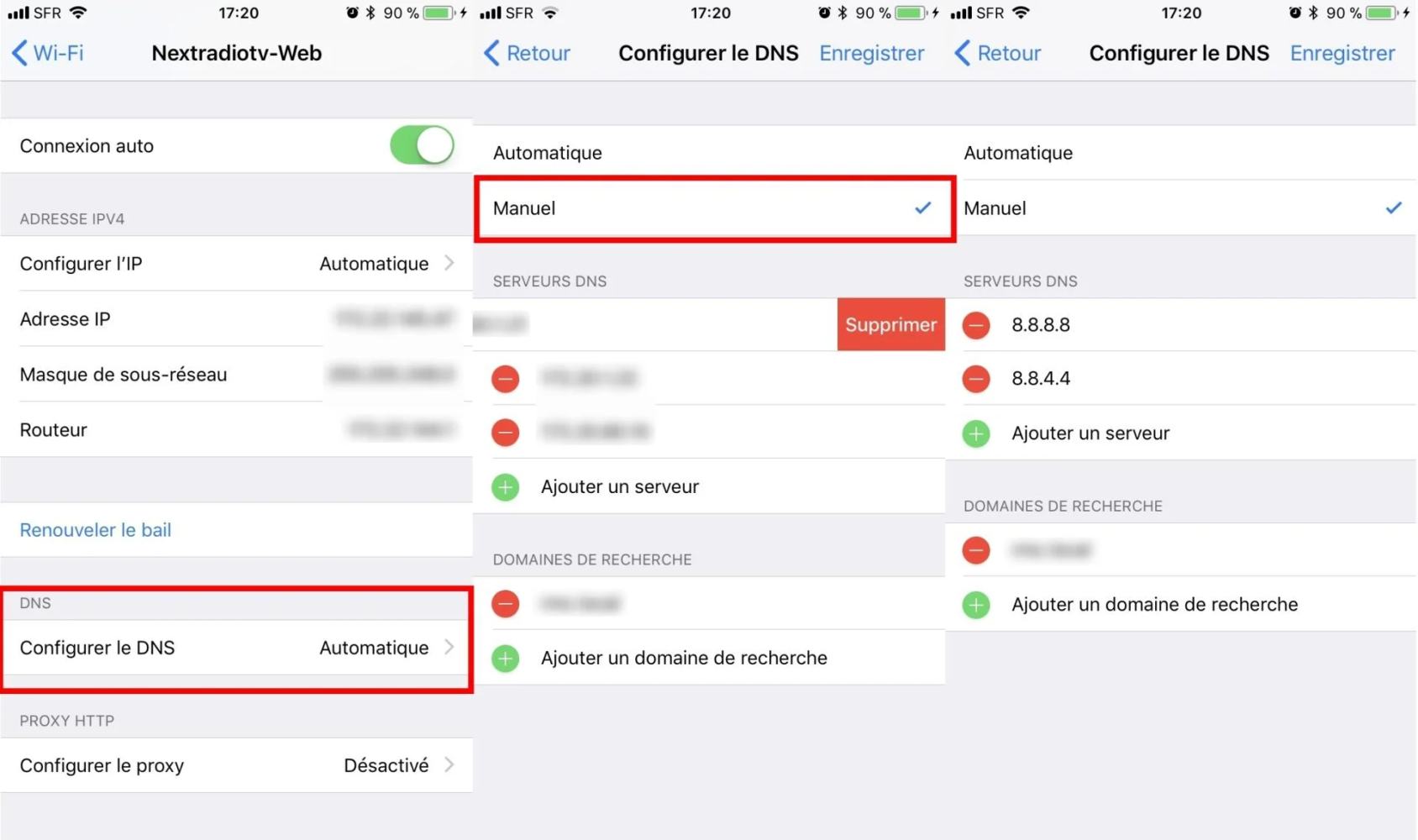
Liste de serveurs DNS possibles ( Primaires et secondaires )
On teste les différents serveurs et on regarde si on a accès , si ça marche toujours pas pour accéder aux hébergeurs VOE etc ... , faites moi signe
- OpenDNS : 208.67.222.222 / 208.67.220.220
- FDN (French Data Network) : 80.67.169.12 / 80.67.169.40
- OpenNIC : 216.87.84.211 / 23.90.4.6
- Google : 8.8.8.8 / 8.8.4.4
TUTO pour la 4 et la 5G ( le DNS en internet mobile n'est pas modifiable normalement ... il vous faut une application )
iPhone : comment changer automatiquement de DNS en 4G / 5G ?
Application FASTER INTERNET gratuite pour iPhone , iPad et Androide Phone et tablette
Télécharger 1.1.1.1: Faster Internet pour Web, iOS, Android - Telecharger.com
ou
Télécharger 1.1.1.1 + WARP: Faster & Safer Internet pour Windows, macOS, Android, iOS, Linux et APK - Frandroid
Dernière édition:

